浏览器慢得像蜗牛?清除缓存让你的网速飞起来!
文章标题:浏览器慢得像蜗牛?清除缓存让你的网速飞起来!
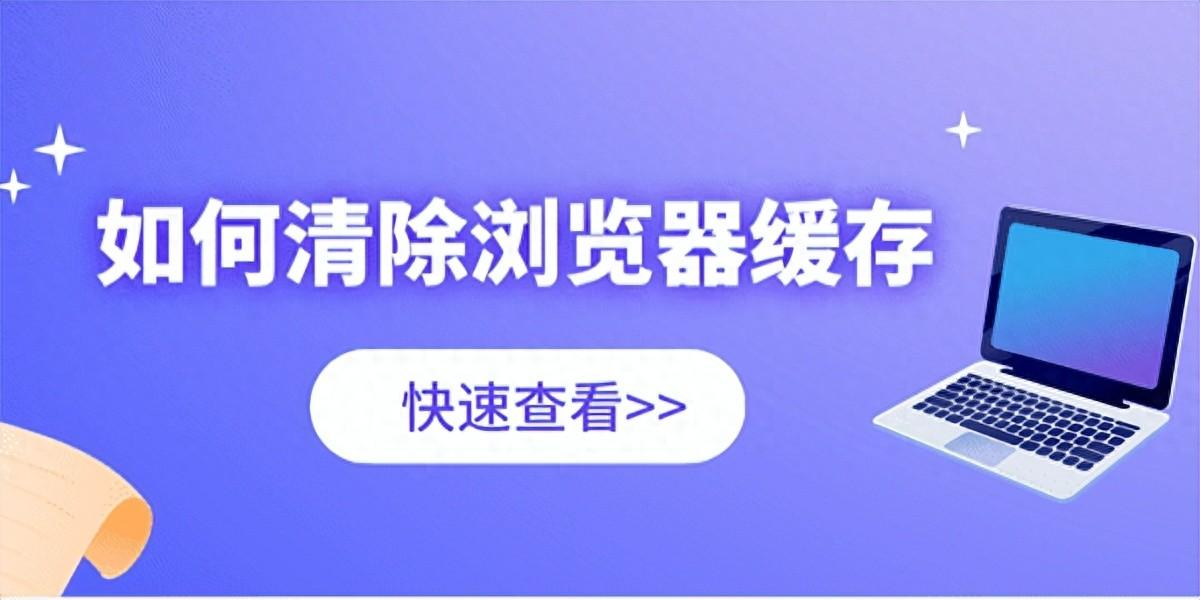
亲爱的读者朋友们,面对日益增长的互联网需求,你是否也曾因为网页加载缓慢而感到无奈?在当今这个信息快速流动的时代,流畅的上网体验显得尤为重要。而导致浏览器慢得如同蜗牛的,往往正是那些越积越多的缓存数据。别担心,本文将为你详细介绍如何清除不同浏览器的缓存,从而提升你的浏览体验,让你快速上网如飞。
一、浏览器缓存是什么?

浏览器缓存是指为了提高网页加载速度而由浏览器存储的一部分网站数据。当你第一次访问某个网页时,浏览器会将该网页的部分内容,如图片、样式表和脚本等数据,保存下来,以便下次访问时能够更快捷地加载。这简直就像是为你的小屋准备了一个杂物间,平时可以随时取用,但时间一长,里面的杂物就会越堆越多,变得越来越难处理!

缓存也并非完美无缺。随着时间的推移,旧缓存可能会与新内容不符,导致页面显示错误或加载变得缓慢。因此,定期清除浏览器缓存显得尤为重要。根据统计数据,约有60%的用户在使用网页时曾遇到不正常的加载或显示问题,其中很大一部分是由于缓存数据造成的。由此可见,清除缓存不仅是一种管理习惯,也是确保浏览速度的重要手段。
二、主流浏览器缓存清除方法
2.1 Google Chrome
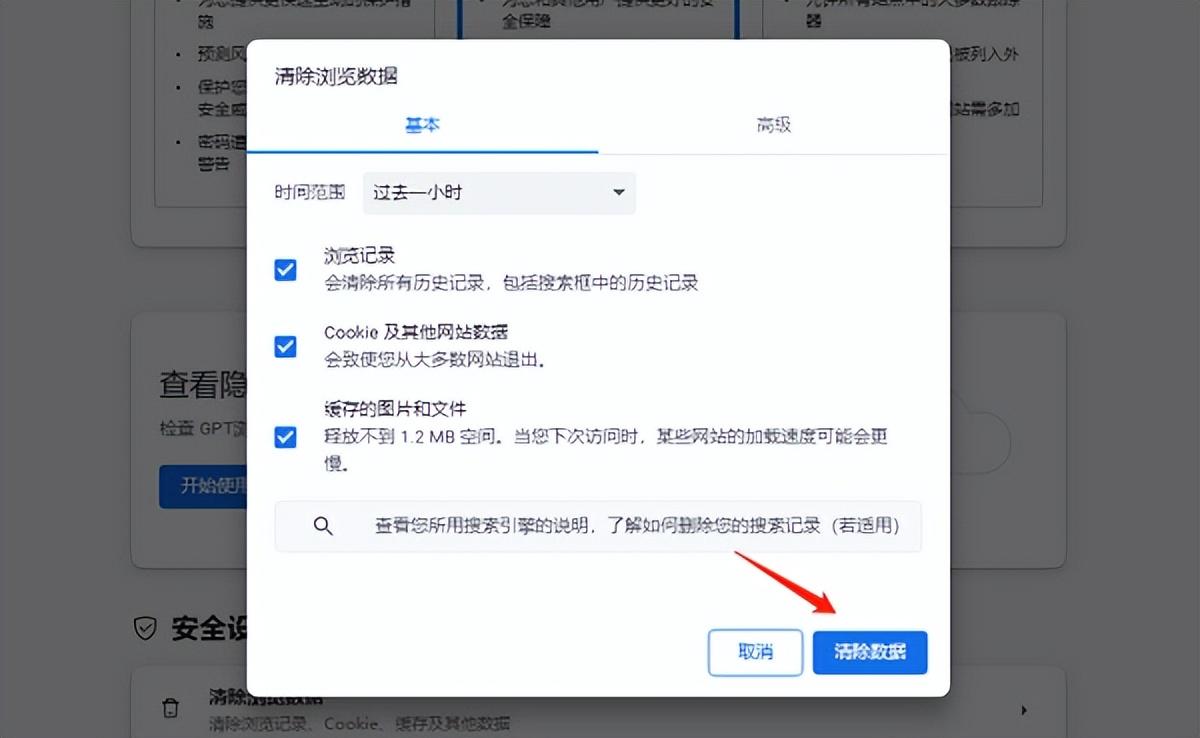
Google Chrome是全球使用最广泛的浏览器之一,因此掌握如何清除其缓存尤为重要。操作起来也相对简单,以下是详细步骤:
1. 打开 Chrome 浏览器,无论你在忙什么,随手一击,就可以开启你的清理之旅。
2. 点击浏览器右上角的三个水平点图标,选择“更多工具”中的“清除浏览数据”。这个图标就像一扇小窗,让你查看浏览器的“后院”。
3. 在弹出的对话框中,你可以选择清除的数据类型,主要有缓存的图像和文件、Cookies 和其他站点数据等。这里的选择就像点了一份自助餐,越多越丰富,但也要注意不要吃撑了。
4. 同时,你还可以选择清除的时间范围,选项有“过去一个小时”、“一天”、“一周”等,甚至可以选择“自从创建以来”。选择好之后,点击“清除数据”按钮,等待片刻,Chrome就会为你一键清理。
需要注意的是,清除Cookies将会导致你需要重新登录之前的网站,因此在执行这一操作时,尽量做好记号,以免造成不必要的麻烦。
2.2 Microsoft Edge
Microsoft Edge作为微软的新一代浏览器,其缓存清除功能与Chrome相似,但也有细腻之处。清除步骤如下:
1. 启动 Edge 浏览器,点击右上角的菜单按钮。
2. 在选择“设置”之后,找到“隐私、搜索和服务”,再点击“清除浏览数据”。
这里的界面设计简洁明了,如同一家精致咖啡馆的菜单,让你一目了然。
3. 在弹出的对话框中,选择需要清除的数据类型,例如缓存的文件和图像等。在信息量庞大的网络海洋中,清理碎片显得尤为重要。
4. 选择清除的时间范围后,点击“删除”按钮,不一会儿,浏览器的空间就更大了。
值得一提的是,Edge也提供了一些“清理推荐”,建议用户定期进行数据清理操作。优化的浏览体验,真是物超所值!

2.3 Internet Explorer
尽管Internet Explorer已经逐渐被新一代浏览器取代,但在一些特定的环境中,IE依然发挥着重要作用。下面是清除IE缓存的详细步骤:
1. 启动 Internet Explorer,点击右上角的齿轮图标,选择“Internet 选项”。这个齿轮就像一个遥控器,操控着网页的运行。
2. 在“常规”标签页下,找到并点击“删除…”按钮。这时候,就像打开了一扇废弃杂物室的门,等待清理的内容显露在眼前。
3. 勾选“临时 Internet 文件和网站文件”,然后点击“删除”按钮,清理工作就完成了。
4. 最后,记得点击“应用”和“确定”完成设置。
通过减少IE缓存,可以有效提升浏览速度,避免卡顿现象。这也是许多用户在使用IE时简单而有效的解决方案。
2.4 Mozilla Firefox

对于广大开源爱好者而言,Mozilla Firefox无疑是一个经典之选。其缓存管理功能同样不容小觑。执行操作的步骤为:
1. 双击打开 Firefox,点击右上角的三个水平线图标,进入“设置”。
2. 在“隐私与安全”中找到“清除最近的历史”选项,进入相关设置界面。
3. 在弹出的对话框中,选择需要清除的数据类型,例如缓存的图像和文件。在选择的过程中,Firefox将这些数据展现在你面前,犹如整理房间时把每一件物品都分类汇总。
4. 设置好清除的时间范围,确保选中需要的内容后,点击“确定”完成操作。这样,再次浏览时,网页加载的顺畅程度便能够得到显著改善。
Firefox还具备一些附加功能,如“清空最近历史”后可以进行更深入的文件管理,帮助用户优化各类数据。这种灵活性在技术爱好者中极具吸引力。

2.5 百贝浏览器
百贝浏览器因其卓越的速度和安全性而受到用户喜爱。其缓存清除功能同样方便易用。具体操作如下:
1. 打开百贝浏览器,直接点击右上角的菜单按钮,这是通向浏览器设置的“钥匙”。
2. 选择“设置”,进入隐私设置和安全性选项。
3. 找到“清除浏览数据”,并选择对应的时间范围。你可以自由选择最近一小时、一天、一周或一个月的数据进行清理。
4. 确保勾选“缓存图片和文件”后,点击“清除数据”按钮。若需要精细操作,进入“高级”选项可以清除下载记录、密码等。
对于追求速度和简单性的用户,清理缓存不仅能够释放浏览器内存,还有助于保护隐私,避免信息泄露。这是当下网络安全意识提升的背景下,用户应该时常关注的事项。
三、额外建议
清除缓存虽然简单,但要:
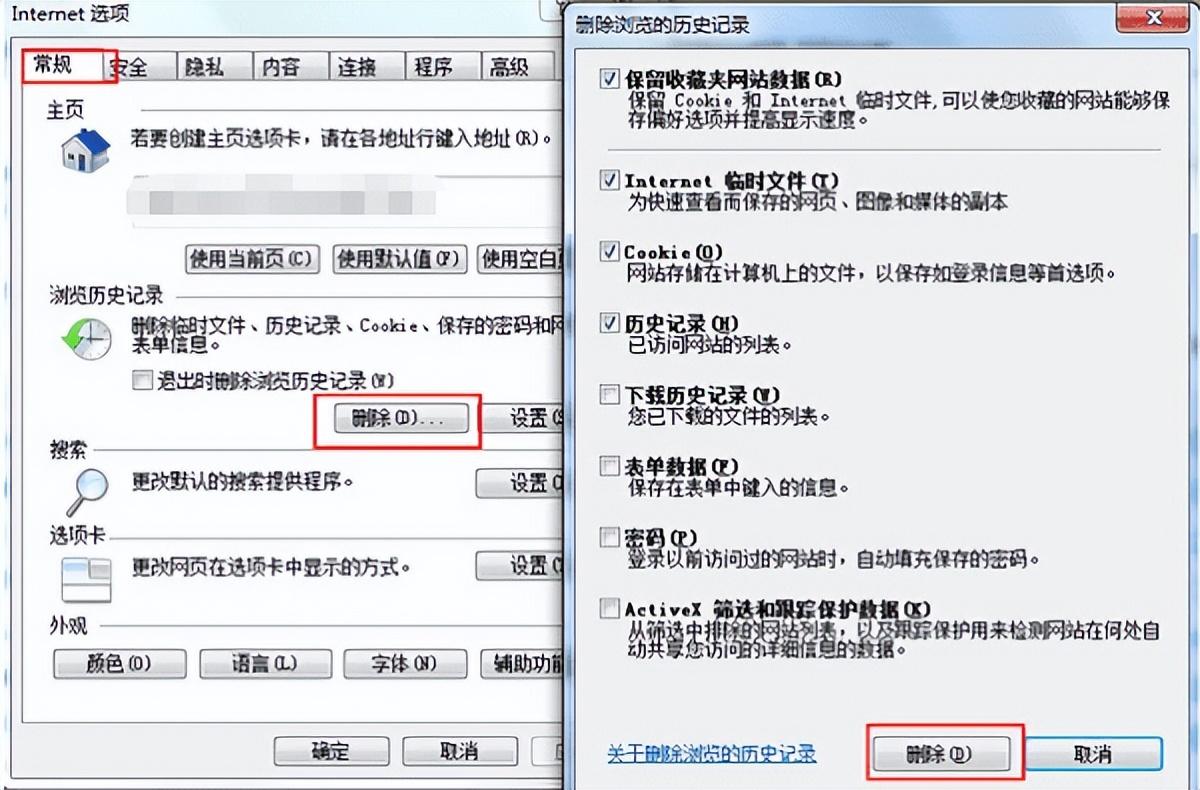
1. 定期进行。在频繁使用浏览器的情况下,每月或每季度清理一次缓存是一个不错的选择。研究表明,定期清理缓存数据能够有效提升浏览速度,甚至可提高20%的加载速度。

2. 关注其他驱动问题。有时候,浏览器的慢速不仅仅是缓存的问题,还可能与系统驱动有关。比如,网卡、显卡、蓝牙以及声卡等驱动故障,都可能导致上网体验受损。建议使用一些专业的工具进行驱动检测和修复,比如“驱动人生”,能够一次性解决多个驱动问题。
通过以上方法,您不仅可以长期保持浏览器的高效性能,还能获得更流畅的上网体验。对于职业人士以及重度网络用户,这无疑将对提高个人效率有着深远的影响。
四、结尾互动
希望这些信息能够帮助大家更好地清理浏览器缓存,提升上网体验!在清理过程中,如果您有任何疑问或者有什么好的窍门,欢迎大家在下方留言讨论,分享您的看法!当你不断优化自己的上网方式,你会发现,生活中的其他事物也能更加高效和有趣。
